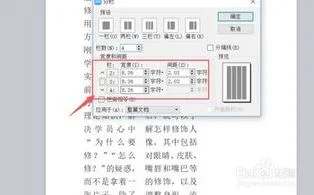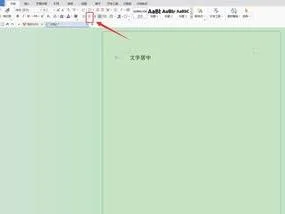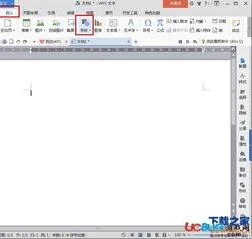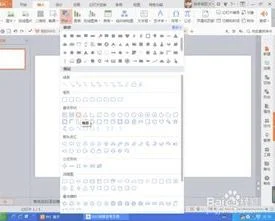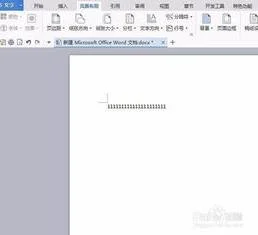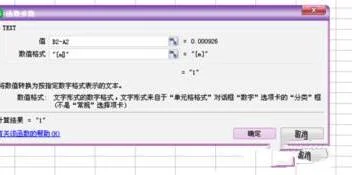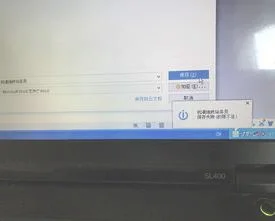1.在wps表格中怎样套用求和公式
方法/步骤:
1,打开需要求和的WPS表格,选定要求和的单元格。(如图所示)
2,在选定的求和单元格里录入求和公式:“=(选定要相加求和的单元格1)+(选定要相加求和的单元格2)+。..”(如图例所示)
3,公式录入完成选定所有要相加的单元格后,按“Enetr”键,完成操作。(如图例所示)
4,选定第一个求和单元格,将鼠标移到单元格右下角的一个“小方点”上,待光标变成“+”字形后,按住鼠标左键向下拉,完成所有数列的求和。(如图例所示)
2.excel中,如何对带单位求和
我可以使用函数帮你直接搞定。
假定A1至A11是你需要计算的数据,则可以在任一单元格输入以下函数(由于这是数组公式,因此输完之后需要按ctrl+shift+enter组合键来确认):
=SUM(--SUBSTITUTE(A1:A11,"元",""))&;"元"
同时按ctrl+shift+enter三个键之后会在编辑栏出现一对大括号,这是Excel自动生成的。
这个函数不算难,我简要解释一下:
SUBSTITUTE()是一个替换函数,将A1至A11里面的“元”去掉(这里是将“元”替换为空字符)。由于SUBSTITUTE()函数替换之后是文本形式,不能直接计算,因此这里采用连续的两个负号将其变成数字。比方说,16元在经过SUBSTITUTE()函数替换之后变成了文本16,由于SUM()函数不认识它,因此两个负号相当于连续两次对其取相反数,这样就变成可以由SUM()函数计算的数值了。下面的这个公式也行得通:
=SUM(SUBSTITUTE(A1:A11,"元","")*1)&;"元"
这里是将SUBSTITUTE()替换之后的文本乘以1,这样也变成了数值。还可以使用这个公式:
=SUM(VALUE(SUBSTITUTE(A1:A11,"元","")))&;"元"
VALUE()函数则直接将文本变成数值形式。
如果你不希望最后的结果出现单位,那就更好办啦:
=SUM(--SUBSTITUTE(A1:A11,"元",""))
若是这些数据正好属于一个矩形区域,比如A1:B10区域,那就把公式这样改:
=SUM(VALUE(SUBSTITUTE(A1:B10,"元","")))&;"元"
最后你会说,如果不使用SUBSTITUTE()函数可以吗?答案很简单:没问题!(把公式粘贴过去之后,别忘了同时按ctrl+shift+enter组合键进行确认哦!)
=SUM(VALUE(LEFT(A1:A11,LEN(A1:A11)-1)))&;"元"
再有什么问题的话,就给我发消息吧!
3.如何在wps表格中插入求和公式
工具:
Wps
方法如下:
1、进入公式菜单,前面三个工具都是可以实现求和的
2、点击“插入函数"点击“sun”,点击“确定”
3、将鼠标定位到“数值1”选择要求和的数据
4、在退回的对话框中,点击确定
5、单击“常用函数”选择sum也可以求和,步骤重复3和4。